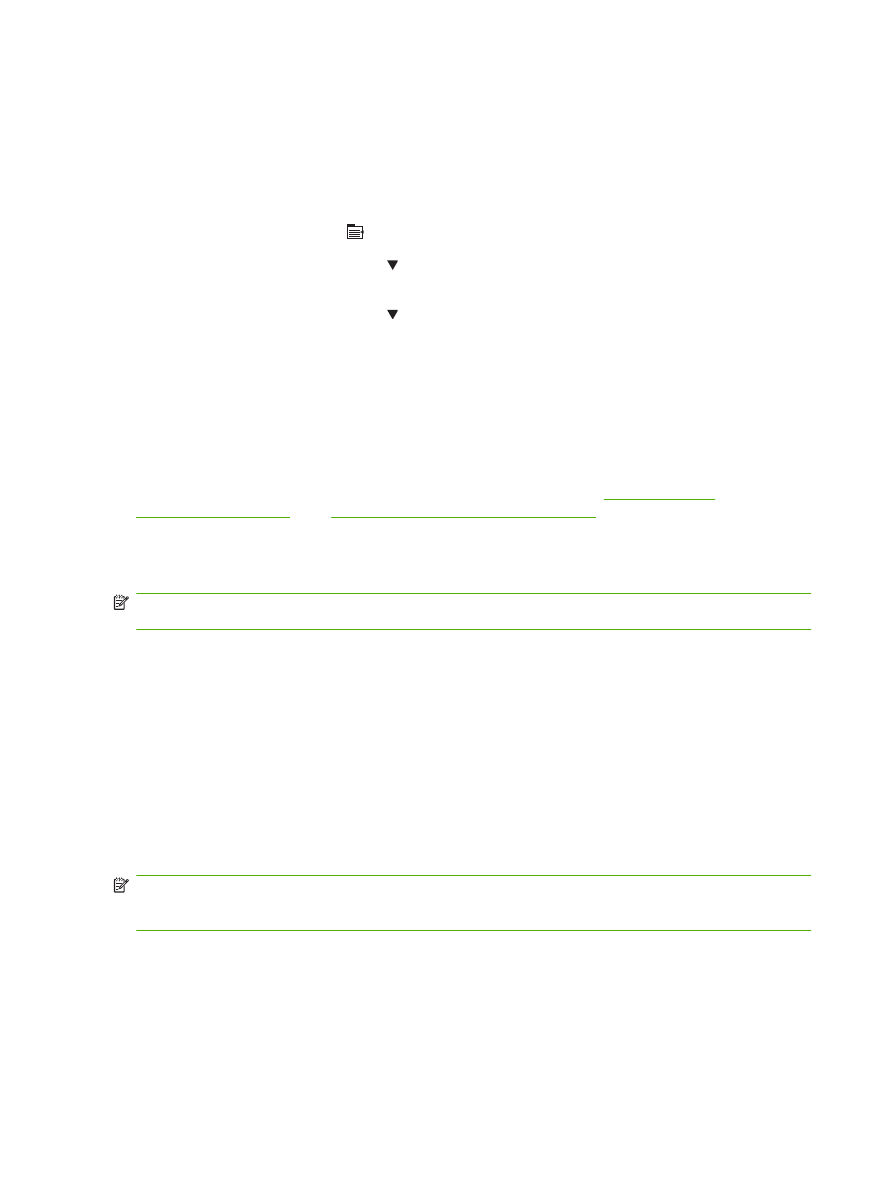
Aktualizace firmwaru prostřednictvím prohlížeče a služby FTP
POZNÁMKA:
Při aktualizaci firmwaru dochází i ke změně formátu energeticky nezávislé paměti
NVRAM. Všechna nastavení, která se lišila od výchozího nastavení a která chcete opět používat, je
nutné po aktualizaci znovu změnit, protože se vrátí na výchozí hodnoty.
1.
Zkontrolujte, zda je webový prohlížeč, který používáte, nakonfigurován pro zobrazování složek
serverů FTP. Tyto pokyny platí pro aplikaci Microsoft Internet Explorer.
a.
Otevřete prohlížeč a v nabídce Nástroje klepněte na příkaz Možnosti Internetu.
b.
Klepněte na kartu Upřesnit.
132 Kapitola 9 Správa a údržba produktu
CSWW
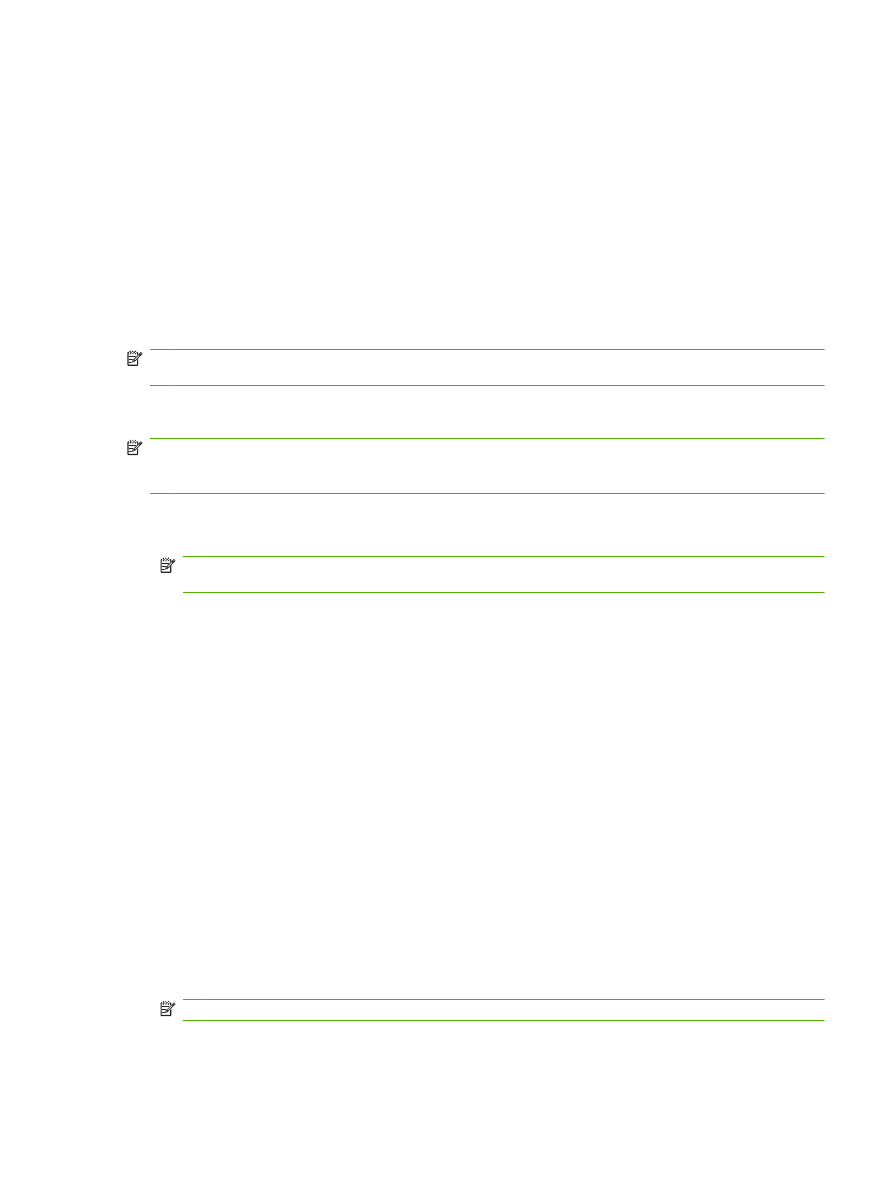
c.
Vyberte políčko označené Povolit zobrazení složek pro servery FTP.
d.
Klepněte na tlačítko OK.
2.
Vytiskněte konfigurační stránku a poznamenejte si adresu TCP/IP zobrazenou na stránce EIO
Jetdirect.
3.
Otevřete okno prohlížeče.
4.
Do řádku adresy webového prohlížeče zadejte ftp://<ADRESA>, kde <ADRESA> je adresa
zařízení. Pokud je například adresa TCP/IP 192.168.0.90, zadejte ftp://192.168.0.90.
5.
Vyhledejte soubor RFU zařízení.
6.
Přetáhněte soubor .RFU na ikonu PORT1 v okně prohlížeče.
POZNÁMKA:
Zařízení se automaticky vypne a zapne za účelem aktivace aktualizace. Po dokončení
aktualizace se na ovládacím panelu zařízení zobrazí zpráva Připraveno.